Konfigurasikan pembekal Persekutuan WS untuk portal
Nota
Berkuat kuasa pada 12 Oktober 2022, portal Power Apps ialah Power Pages. Maklumat lanjut: Microsoft Power Pages kini tersedia secara umum (blog)
Kami akan memindahkan dan menggabungkan dokumentasi portal Power Apps dengan dokumentasi Power Pages tidak lama lagi.
Anda boleh menambahkan–pembekal perkhidmatan token keselamatan yang mematuhi Persekutuan WS,—contohnya, Azure Active Directory (Azure AD) atau pelayan Active Directory Federation Services (AD FS)—sebagai pembekal identiti.
Nota
Perubahan dalam tetapan pengesahan mungkin mengambil masa beberapa minit untuk dipaparkan pada portal. Mulakan semula portal dengan menggunakan tindakan portal jika anda mahu perubahan dapat dipaparkan dengan serta-merta.
Untuk mengkonfigurasikan pembekal Persekutuan WS
Pilih Tambahkan pembekal untuk portal anda.
Untuk Pembekal log masuk, pilih Lain-lain.
Untuk Protokol, pilih Persekutuan WS.
Masukkan nama penyedia.
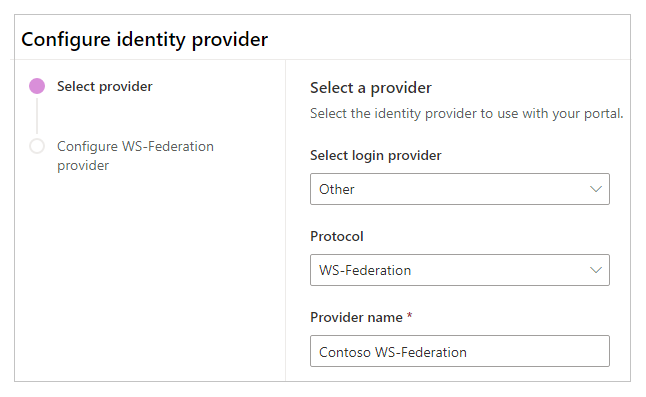
Pilih Seterusnya.
Cipta aplikasi dan konfigurasikan tetapan dengan pembekal identiti anda.
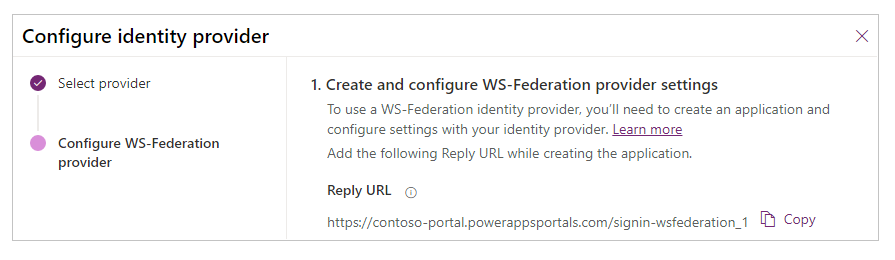
Masukkan tetapan tapak berikut untuk konfigurasi portal.
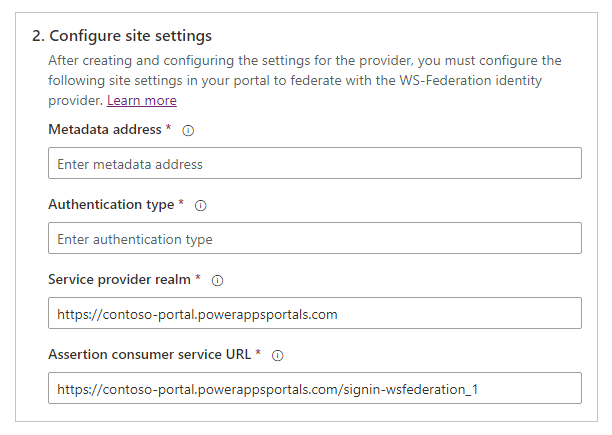
Nota
Pastikan anda menyemak—dan jika perlu, ubah—nilai lalai.
Nama Penerangan Alamat metadata Lokasi fail metadata pembekal identiti Persekutuan WS.
Contoh (Azure AD):https://login.microsoftonline.com/7e6ea6c7-a751-4b0d-bbb0-8cf17fe85dbb/federationmetadata/2007-06/federationmetadata.xmlJenis pengesahan Nilai Id Entiti yang menetapkan nama unik global untuk pembekal identiti Persekutuan WS.
Contoh (Azure AD):https://login.microsoftonline.com/7e6ea6c7-a751-4b0d-bbb0-8cf17fe85dbb/Kelompok halaman pembekal khidmat URL portal yang menetapkan kelompok halaman pembekal khidmat bagi pembekal identiti Persekutuan WS.
Contoh:https://contoso-portal.powerappsportals.com/URL khidmat pengguna penerapan URL portal yang sepadan dengan titik tamat pembekal khidmat (URL).
Contoh:https://contoso-portal.powerappsportals.com/signin-wsfederation_1
Nota: Jika anda menggunakan URL portal lalai, anda boleh menyalin dan menampal URL Balas seperti yang ditunjukkan dalam langkah Cipta dan konfigurasikan tetapan pembekal Persekutuan WS. Jika anda menggunakan nama domain tersuai, masukkan URL secara manual. Pastikan nilai yang dimasukkan di sini adalah sama seperti nilai URI Hala Semula untuk aplikasi dalam konfigurasi pembekal identiti (seperti portal Azure).Pilih Seterusnya.
(Pilihan) Konfigurasi tetapan tambahan.
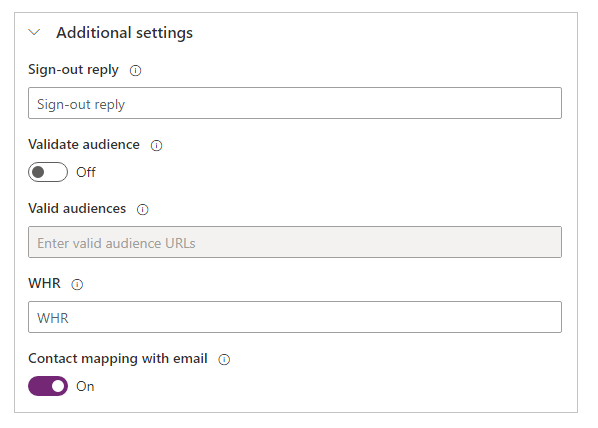
Nama Penerangan Jawapan daftar keluar URL untuk kembali ke (jawapan daftar keluar) sebaik sahaja daftar keluar selesai. Khalayak yang sah Senarai dipisahkan koma URL pengguna. Sahkan khalayak Jika tetapan ini didayakan, khalayak akan disahkan semasa penentusahan token. WHR Dunia utama pembekal identiti untuk digunakan bagi pengesahan. Tetapkan permintaan daftar masuk Persekutuan WS parameter whr. Jika tetapan ini kosong, parameter whr tidak dimasukkan dalam permintaan.
Maklumat lanjut: wsFederationPemetaan kenalan dengan e-mel Tentukan sama ada kenalan dipetakan ke e-mel yang berkaitan. Apabila tetapan ini ialah Hidupkan, rekod kenalan unik dikaitkan dengan alamat e-mel yang sepadan, menugaskan pembekal identiti luaran kepada kenalan selepas pengguna berjaya mendaftar masuk. Pilih Sahkan.
Untuk mengedit pembekal Persekutuan WS
Lihat Edit pembekal.
Lihat juga
Konfigurasikan pembekal Persekutuan WS untuk portal dengan Azure AD
Konfigurasikan pembekal Persekutuan WS untuk portal dengan AD FS
Nota
Adakah anda boleh memberitahu kami tentang keutamaan bahasa dokumentasi anda? Jawab tinjauan pendek. (harap maklum bahawa tinjauan ini dalam bahasa Inggeris)
Tinjauan akan mengambil masa lebih kurang tujuh minit. Tiada data peribadi akan dikumpulkan (pernyataan privasi).